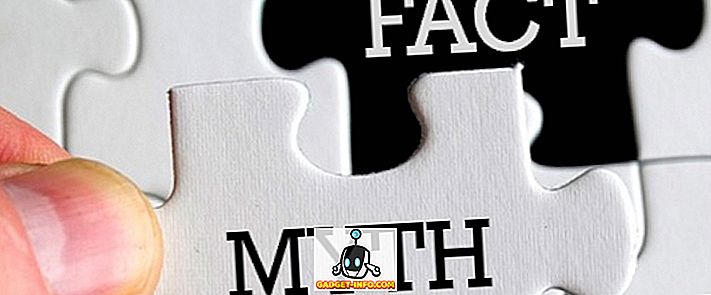기본적으로 Windows 7의 표준 설치는 Microsoft 인터넷 정보 서비스 (IIS)를 설정하지 않습니다. 이 기능을 사용하려면 제어판의 프로그램 및 기능을 사용하여 켜야합니다. Windows 7에서 Microsoft 인터넷 정보 서비스를 켜는 방법 배우기
인터넷 정보 서비스 (IIS) 란 무엇입니까?
기본적으로 인터넷 정보 서비스 (IIS)는 Windows 7에서 해제되어 있습니다. 캐주얼 사용자가이 서비스를 사용하는 사람은 거의 없을 것이므로 이는 좋은 이유입니다. 본질적으로 IIS는 컴퓨터와 같은 서버를 실행할 수있게 해주는 일련의 소프트웨어 기능입니다.
Windows 7 PC에서 IIS를 사용하면 웹 및 FTP 서버, ASP.Net, Classic ASP, CGI 등과 같은 표준에 대한 지원을 추가 할 수 있습니다. 어떤 사람들은 IIS를 사용하여 웹에 게시하기 전에 웹 컨텐츠를 미리 봅니다. 다른 사람들은 ASP.Net과 같은 일부 스크립팅 언어로 프로그래밍하는 방법을 배우는 데 도움을주기 위해이 도구를 사용합니다. 어떤 이유로 든 Windows 7에서 IIS를 켜는 방법을 알면 쉽게 사용할 수 있습니다.
Windows 7에서 IIS 켜기
관리자 권한이있는 계정을 사용하여 Windows 7에 로그인하십시오. 그런 다음 시작> 제어판> 프로그램> 프로그램 및 기능을 클릭하십시오. 프로그램 및 기능 창에서 왼쪽을보고 Windows 기능 켜기 또는 끄기 링크를 클릭하십시오.

Windows 기능 창이 열립니다. 현재 꺼져있는 Windows 기능을 켜고 더 이상 PC 사용자가 사용할 수 없도록 설정 한 기능을 끌 수 있습니다.

Windows 기능을 켜거나 끄는 것과 관련된 세 가지 수준이 있음을 알 수 있습니다. 지형지 물의 폴더 옆에 체크 표시가 있으면 해당 지형지 물과 모든 구성 요소가 설치되어 사용할 준비가되었음을 의미합니다. 사각 블록은 기능의 특정 구성 요소 만 켜져 있음을 의미합니다.
인터넷 정보 서비스 라는 폴더를 찾아 옆에있는 더하기 기호를 클릭하십시오. 그러면 모든 IIS 기능과 구성 요소를 표시 할 수 있습니다.

IIS를 구성하는 세 가지 주요 구성 요소가 있습니다. 그들은:
- FTP 서버
- 웹 관리 도구
- 월드 와이드 웹 서비스
또한 각 기능 옆에는 Plus 기호가 있습니다. 일반적으로 모든 IIS 기능 및 구성 요소를 설치하려고합니다. 물론 고급 사용자 인 경우 일부 사용자 만 사용할 수 있습니다. 지금은 인터넷 정보 서비스 폴더 옆에 체크 표시를하고 확인 버튼을 클릭하십시오. 지침에 따라 곧 IIS를 켭니다.
IIS는 Windows 7 PC를 서버로 실행할 수있는 Windows 기능 집합입니다. IIS의 기능에는 FTP 및 World Wide Web 기능이 포함됩니다. IIS는 ASP.Net, Classic ASP 및 기타 다양한 스크립팅 언어에 대한 지원도 제공합니다. IIS의 기능에 익숙해지면 Windows 기능 창을 열고 켜거나 끌 수있는 IIS 기능을 선택할 수 있습니다.